
- عضویت
- 24/4/20
- ارسال ها
- 351
- امتیاز واکنش
- 7,083
- امتیاز
- 263
- محل سکونت
- In The Windows
- زمان حضور
- 73 روز 27 دقیقه
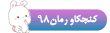
نویسنده این موضوع
همان طور که می دانید، رمز عبور اکانت های مختلف شما در مرورگرهای مختلف ذخیره می شوند و هنگامی که مجددا قصد ورود به اکانت خود را داشته باشید، دیگر نیازی به تایپ کردن مجدد آنها نیست. پسوردهای ذخیره شده در مرورگر کروم به صورت رمزنگاری شده و مخفیانه در آن باقی می مانند و هر زمان که به آنها نیاز داشته باشید، همیشه در دسترس هستند، اما مطمئنا برای شما نیز پیش آمده که قصد ورود به اکانت خود روی دستگاه جدیدی را داشته باشید، اما رمزتان را فراموش کرده اید. در این حالت می توانید از پسوردهای ذخیره شده در مرورگر کروم استفاده کنید. تنها کافی است مراحل زیر را برای دسترسی به رمزهای عبور طی کنید:
نرم افزار گوگل کروم را باز کرده و اگر از قبل وارد اکانت خود نشده اید، روی آیکون شخص در نوار بالایی کلیک کنید و از منوی باز شده Sign in to Chrome را انتخاب کنید.
آدرس جیمیل و رمز عبور خود را وارد کنید و به این ترتیب وارد اکانت خود شوید.
روی آیکون سه نقطه در نوار بالایی کلیک کنید و از منوی باز شده گزینه Settings را انتخاب کنید.
در پنجره جدید به انتها رفته و روی Advanced کلیک کنید.در قسمت Passwords and forms روی گزینه Manage passwords کلیک کنید.
در این صفحه لیستی از پسوردهای ذخیره شده در مرورگر کروم را مشاهده می کنید. با کلیک روی آیکون سه نقطه در کنار هر اکانت و انتخاب گزینه Details می توانید وارد جزئیات آن شوید.
به این ترتیب صفحه ای جدید باز شده و آدرس وب سایت مورد نظر، نام کاربری و رمز عبور در آن دیده می شود که البته همان طور که مشاهده می کنید، پسورد همچنان دیده نمی شود. روی آیکون چشم قرار گرفته در کنار رمز عبور کلیک کنید.
در این قسمت از شما رمز عبور سیستم عامل (مک یا ویندوز) درخواست می شود و تا زمانی که آن را وارد نکنید، قادر به مشاهده پسورد نخواهید بود.
بعد از وارد کردن پسورد دستگاه، به صفحه قبل منتقل شده و رمز عبور انتخاب شده نمایان می شود.
نرم افزار گوگل کروم را باز کرده و اگر از قبل وارد اکانت خود نشده اید، روی آیکون شخص در نوار بالایی کلیک کنید و از منوی باز شده Sign in to Chrome را انتخاب کنید.
آدرس جیمیل و رمز عبور خود را وارد کنید و به این ترتیب وارد اکانت خود شوید.
روی آیکون سه نقطه در نوار بالایی کلیک کنید و از منوی باز شده گزینه Settings را انتخاب کنید.
در پنجره جدید به انتها رفته و روی Advanced کلیک کنید.در قسمت Passwords and forms روی گزینه Manage passwords کلیک کنید.
در این صفحه لیستی از پسوردهای ذخیره شده در مرورگر کروم را مشاهده می کنید. با کلیک روی آیکون سه نقطه در کنار هر اکانت و انتخاب گزینه Details می توانید وارد جزئیات آن شوید.
به این ترتیب صفحه ای جدید باز شده و آدرس وب سایت مورد نظر، نام کاربری و رمز عبور در آن دیده می شود که البته همان طور که مشاهده می کنید، پسورد همچنان دیده نمی شود. روی آیکون چشم قرار گرفته در کنار رمز عبور کلیک کنید.
در این قسمت از شما رمز عبور سیستم عامل (مک یا ویندوز) درخواست می شود و تا زمانی که آن را وارد نکنید، قادر به مشاهده پسورد نخواهید بود.
بعد از وارد کردن پسورد دستگاه، به صفحه قبل منتقل شده و رمز عبور انتخاب شده نمایان می شود.
آموزش مدیریت پسوردهای ذخیره شده در مرورگر کروم

رمان ۹۸ | دانلود رمان
نودهشتیا,بزرگترین مرجع تایپ رمان, دانلود رمان جدید,دانلود رمان عاشقانه, رمان خارجی, رمان ایرانی, دانلود رمان بدون سانسور,دانلود رمان اربابی,
 roman98.com
roman98.com





